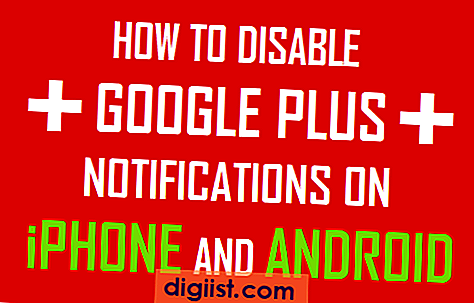Každý web, který navštívíte, zanechá stopy na pevném disku vašeho počítače. Tyto „stopy“ mohou mít formu souborů nebo záznamů v registru systému. Chcete-li zkontrolovat historii webů, které navštívil webový prohlížeč počítače, můžete v počítači zkontrolovat několik míst. V některých případech budete muset do počítače nainstalovat speciální software, abyste si mohli přečíst protokol historie prohlížeče zaznamenaný v souboru.
Krok 1
Zobrazte v prohlížeči protokol „Historie“. U webových prohlížečů Internet Explorer a Firefox je tohoto úkolu dosaženo spuštěním webového prohlížeče a zadáním „Ctrl“ plus „H.“ Zobrazí se seznam adres URL navštívených uživatelem. Uživatel však může snadno odstranit protokol historie webového prohlížeče. Proto se zobrazí pouze seznam navštívených webů od posledního vymazání protokolu.
Krok 2
Otevřete nabídku Start. Do pole „Hledat“ zadejte „regedit“ a stisknutím klávesy „Enter“ otevřete Editor registru. Přejděte na klíč registru „HKEY_CURRENT_USER \ Software \ Microsoft \ Internet Explorer \ TypedURLs“. Zde je uložen seznam všech adres URL zadaných do adresního řádku aplikace Internet Explorer. Tento seznam je smazán, když je vymazán protokol historie prohlížeče.
Krok 3
Proveďte vyhledávání souborů cookie uložených ve vašem počítači. Cookies jsou textové soubory uložené v počítači webovými stránkami, které uživatelé navštívili. Soubory cookie obsahují záznam o aktivitě uživatele na webu. Webové stránky je používají k poskytování přizpůsobených informací uživateli při příští návštěvě webu. Soubory cookie jsou vždy pojmenovány v následujícím formátu: cookie: USER_NAME @ WEBSITE. Například cookie: [email protected]. Prozkoumejte část URL s názvy souborů cookie. Získáte tak určitou představu o webových stránkách, které uživatel navštívil. Ve Windows 7 jsou soubory cookie obvykle umístěny v C: Users USER_NAME AppData Local Microsoft Windows Windows Temporary Internet Files. Stejně jako v protokolu historie webového prohlížeče může uživatel soubory cookie také mazat.
Krok 4
Stáhněte a nainstalujte si do svého prohlížeče software Index.dat. Pomocí softwaru můžete zobrazit obsah souboru index.dat uloženého na pevném disku počítače. Záznam všech webových stránek navštívených uživatelem pomocí webového prohlížeče Internet Explorer je uložen v souboru index.dat v počítači. I když je historie prohlížeče odstraněna, záznam navštívených adres URL se zachová v souboru index.dat. Vzhledem k tomu, že soubor index.dat je skrytý, kódovaný soubor, je ke čtení souboru vyžadován software Prohlížeč index.dat.
Krok 5
Stáhněte a nainstalujte si do počítače software History.dat. Pomocí softwaru můžete zobrazit obsah souboru history.dat uloženého na pevném disku počítače. Záznam všech webů navštívených uživatelem pomocí webového prohlížeče Firefox je uložen v souboru history.dat počítače. Ve Windows 7 je soubor history.dat umístěn ve složce C: \ Users \ USER_NAME \ AppData \ Local \ Mozilla \ Firefox \ Profiles \ RANDOM_NUMBERS.
Zkontrolujte složku „Oblíbené“ uživatele. Složka „Oblíbené“ obsahuje seznam často navštěvovaných webových stránek uložených uživatelem. Ve Windows 7 je složka „Oblíbené“ umístěna v C: \ Users \ USER_NAME \ Oblíbené.